使用CAD进行定距等分的方法指南
 发布于2024-11-17 阅读(0)
发布于2024-11-17 阅读(0)
扫一扫,手机访问
近期有很多小伙伴咨询小编cad定距等分怎么用,接下来就让我们一起学习一下cad定距等分的使用教程吧,希望可以帮助到大家。
第一步:首先,我们打开中望CAD软件
第二步:随意画一条连续的曲线或直线(此处以曲线作为例子),如图所示。
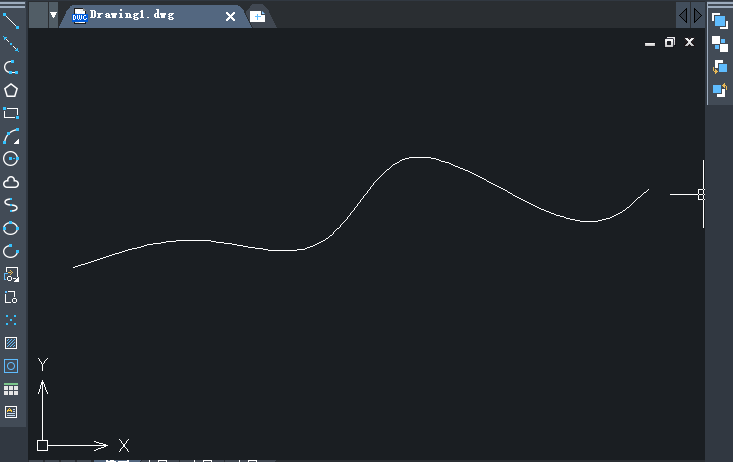
第三步:在命令栏输入“MEASURE(定距等分)”命令,此时光标变为方形,选取曲线为测量对象,指定分段长度为50,如图所示。
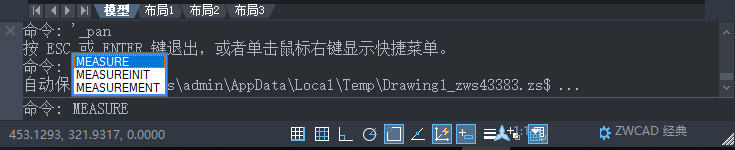
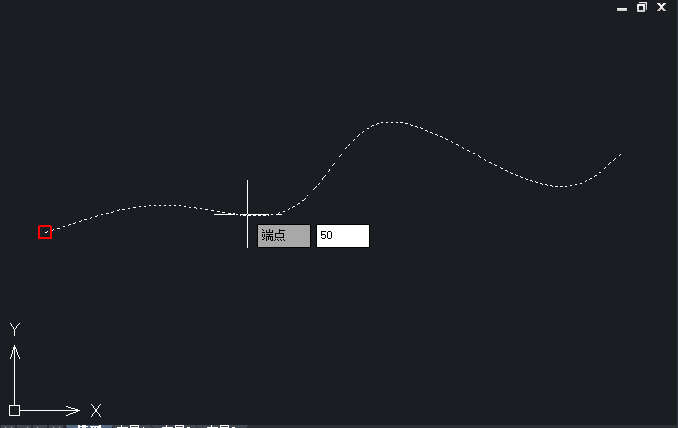
第四步:然后点击“格式-点样式”对点的样式进行修改,不修改是看不见等分点的,如图所示。
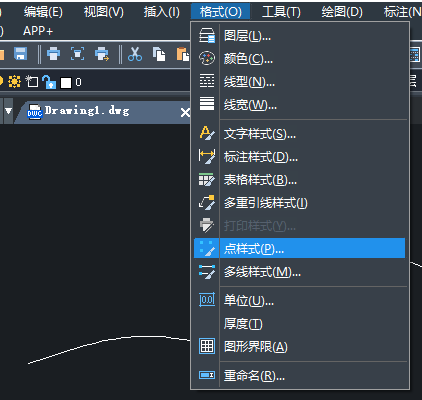
第五步:随意选择一种点样式,点击确定,如图所示。
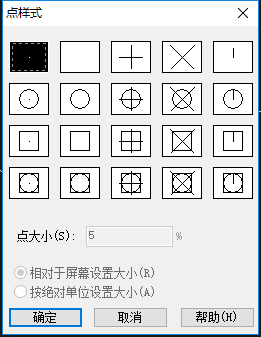
第六步:最后在CAD软件中就完成定距等分操作啦,如图所示。
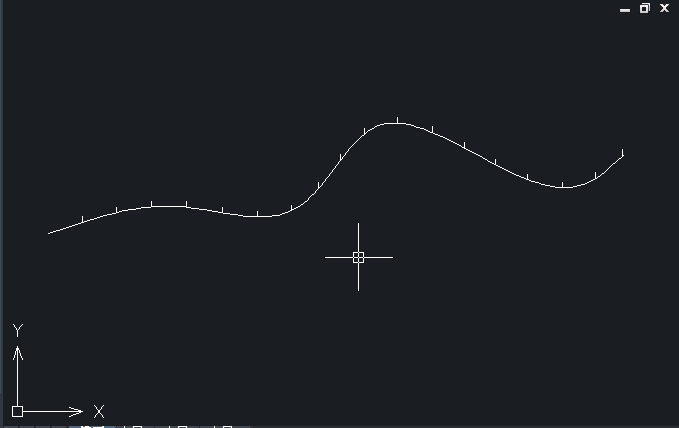
上面就是小编为大家带来的cad定距等分怎么用的全部内容,希望对大家能够有所帮助哦。
本文转载于:https://www.pcsoft.com.cn/article/60305.html 如有侵犯,请联系admin@zhengruan.com删除
产品推荐
-

售后无忧
立即购买>- DAEMON Tools Lite 10【序列号终身授权 + 中文版 + Win】
-
¥150.00
office旗舰店
-

售后无忧
立即购买>- DAEMON Tools Ultra 5【序列号终身授权 + 中文版 + Win】
-
¥198.00
office旗舰店
-

售后无忧
立即购买>- DAEMON Tools Pro 8【序列号终身授权 + 中文版 + Win】
-
¥189.00
office旗舰店
-

售后无忧
立即购买>- CorelDRAW X8 简体中文【标准版 + Win】
-
¥1788.00
office旗舰店
-
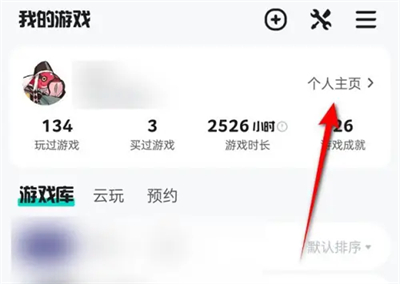 正版软件
正版软件
- 如何个性化设置TapTap主页封面
- 使用taptap软件时我们可以去自定义个人主页的封面,下面为大家介绍一下操作方法,感兴趣的朋友和我一起来看看吧。在手机上打开TapTap软件并登录,然后点击界面右下角的“我的游戏”进行切换。找到“个人主页”并点击打开。2.来到个人主页面后,在右上方勋章图标的后面会看到有一个小箭头,在它的上面点击。3.这时页面底部会弹出一个窗口,点击里面的“更换封面”。4.当页面跳转弹出一个提示窗口时,点击“允许”去访问手机文件。5.在手机相册里找到想要作为封面的图片后在上面点击导入。6.最后在新的页面里调整图片区域,并点
- 7分钟前 自定义 TapTap 0
-
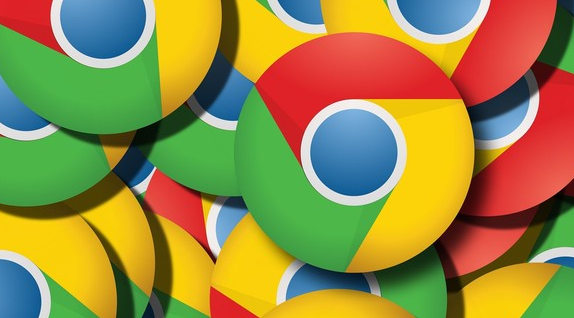 正版软件
正版软件
- 如何在谷歌浏览器中截屏
- 谷歌浏览器怎么截图?谷歌浏览器是谷歌公司开发的一款网页浏览器,这款浏览器具有稳定、安全和速度快等特性,受到不少用户的欢迎,这款浏览器功能十分丰富,不过很多小伙伴在使用谷歌浏览器的时候并没有找到截图功能,那么想使用这款浏览器截图的话应该怎么操作呢。接下来小编就给大家带来谷歌浏览器截图方法介绍,有需要的朋友赶紧来了解一下吧。谷歌浏览器截图方法介绍谷歌浏览器是不自带截图功能的,因此要另辟蹊径。方法一:1、首先进入到谷歌浏览器中,2、然后按下键盘上的“PS”或者“PrintScreen”按键,3、此时打开电脑自带
- 12分钟前 谷歌浏览器 截图 0
-
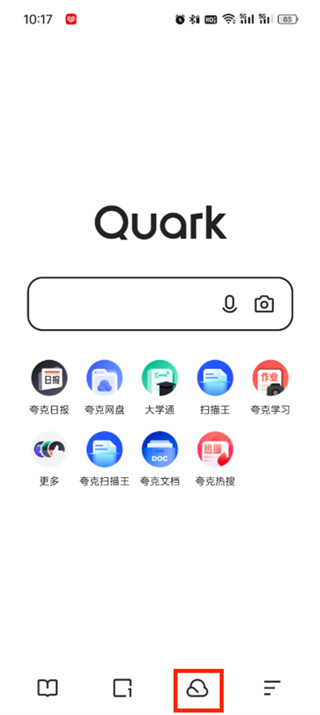 正版软件
正版软件
- 如何在夸克网盘下载文件到本地
- 夸克作为一款方便实用的网盘工具,能够帮助用户轻松获取喜欢的资源,如果想将某个文件下载到本地要如何操作呢?下面就由小编来告诉大家,赶快一起学习一下吧!夸克网盘下载到本地方法分享1、首先打开夸克软件,进入到首页之后我们点击右下方的【云图标】;2、然后在夸克网盘的页面中我们点击其中的【文档】功能;3、接着来到文档的页面中选择好需要下载的文件之后点击【三点图标】;4、最后点击过后在弹出的对话框中我们点击【下载】即可;
- 22分钟前 下载 夸克网盘 0
-
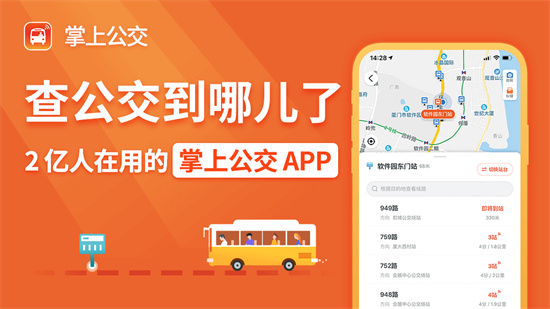 正版软件
正版软件
- 如何在掌上公交App中关闭推送通知
- 掌上公交app软件内提供的查询公交车辆的服务非常贴心,基本上全国各地的公交车辆信息全都有,想去哪里就去那里,不用担心做错车,为大家的日常出行提供更多方便。输入手机号登录,精准定位所在城市,就能获取当地的所有公交车辆,输入出发点以及目的地,就能获取多条非常详细的乘车方案,每一辆公交车的全部站点一清二楚,还能关闭信息推送通知,每天都有信息带给你,如果觉得影响到你可以直接设置关闭,每天乘车提前打开它看一下就可以,小编仔细一一为掌上公交用户们带来关闭推送通知的操作步骤。 1、掌上公交软件中,点击右下角&ld
- 37分钟前 关闭通知 掌上公交 0
-
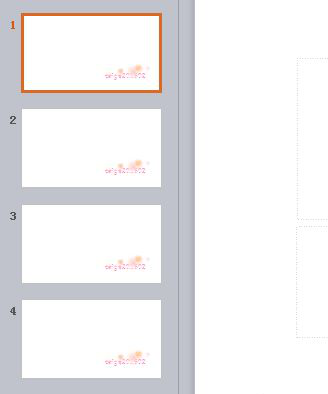 正版软件
正版软件
- ppt去水印怎么去掉
- 其实网上有许多很好看的ppt模板,有时我们自己用ppt制作出来的幻灯片不够美观,用户就会选择搜索下载好看的模板使用,但有的模板会带有水印,比较影响我们的使用,那么ppt去水印怎么去掉呢?一起来看看具体的操作方法吧。1、打开ppt幻灯片,找到添加水印的幻灯片,发现全部都添加了水印了。2、在菜单栏——点击视图——找到幻灯片母版。(幻灯片母版是存储有关应用的设计模板信息的幻灯片,包括字形、占位符大小或位置、背景设计和配色方案。)3、点击幻灯片母版后,找到最上面第一个幻灯片。4、点击插入的水印,按del键或bac
- 52分钟前 ppt 去水印 0
最新发布
-
 1
1
-
 2
2
-
 3
3
-
 4
4
-
 5
5
-
 6
6
- 微软预告:移动端Edge获得单点登录等诸多功能
- 1797天前
-
 7
7
-
 8
8
- Win10Sets多标签功能下线了 微软回应正在优化
- 1806天前
-
 9
9
- Windows10五月更新存储空间条件变更了
- 1829天前
相关推荐
热门关注
-

- Xshell 6 简体中文
- ¥899.00-¥1149.00
-

- DaVinci Resolve Studio 16 简体中文
- ¥2550.00-¥2550.00
-

- Camtasia 2019 简体中文
- ¥689.00-¥689.00
-

- Luminar 3 简体中文
- ¥288.00-¥288.00
-

- Apowersoft 录屏王 简体中文
- ¥129.00-¥339.00